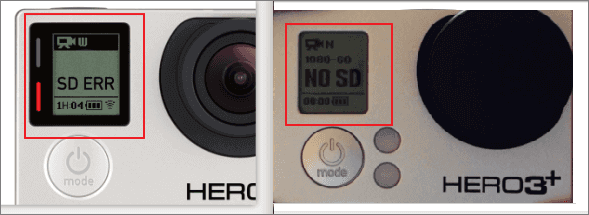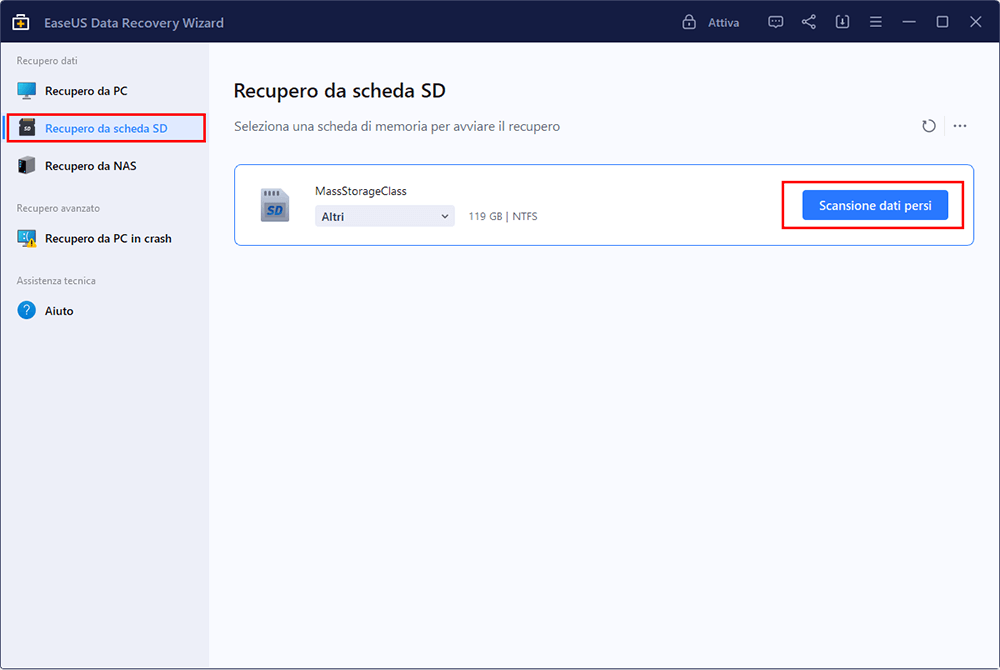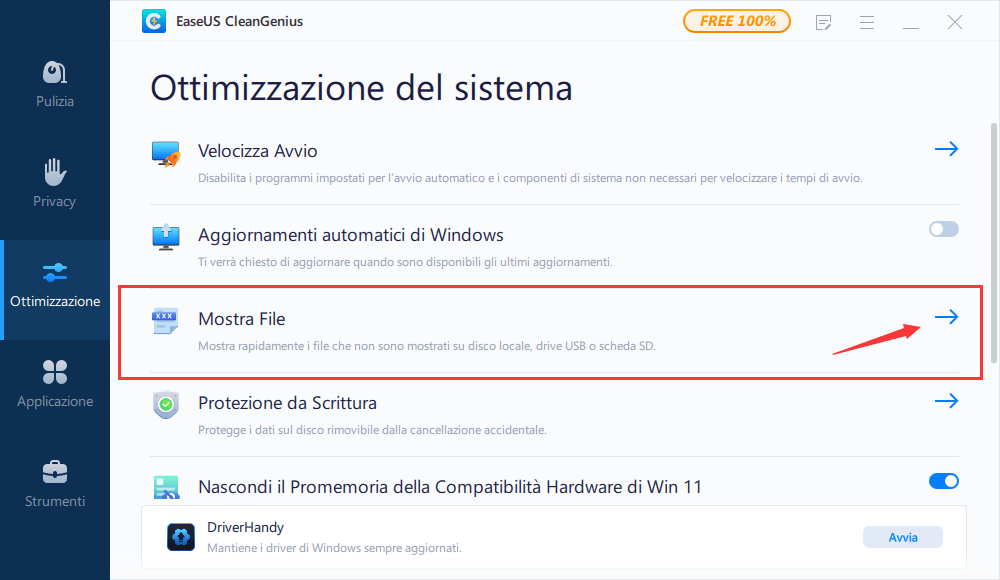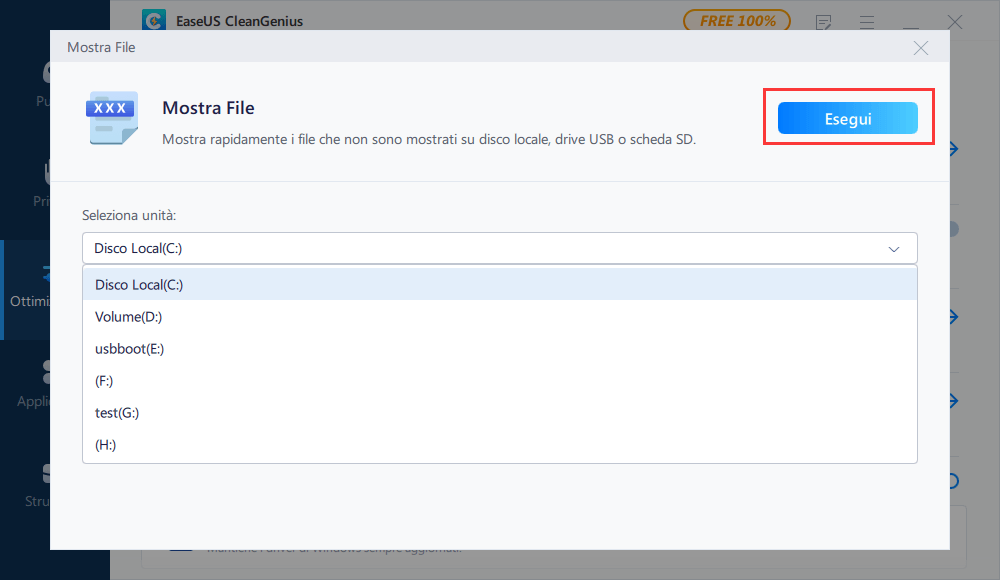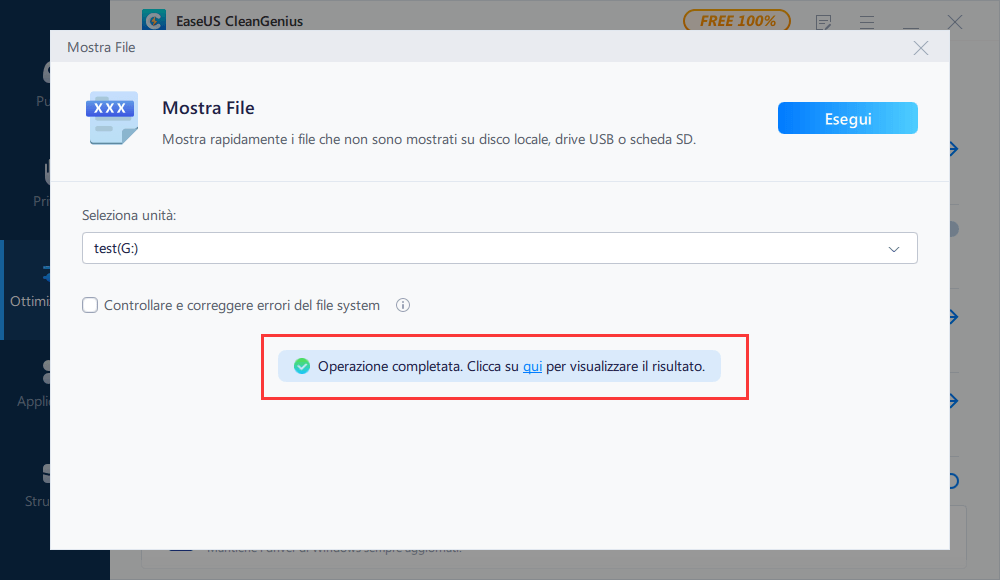Navigazione rapida per risolvere l'errore della scheda SD GoPro:
| Soluzioni |
Guida passo dopo passo |
| Metodo 1. Controllare la connessione di fotocamera |
Rimuovi e inserisci di nuovo la batteria e la scheda SD...Altro |
| Metodo 2. Riformattare la scheda SD GoPro |
Ripristina i dati GoPro e formatta la scheda SD...Altro |
| Metodo 3. Controllare i settori danneggiati |
Esegui CHDKSK per correggere i settori danneggiati della scheda SD...Altro |
| Metodo 4. Usa un'altra scheda |
Sostituisci la vecchia scheda SD con una nuova...Altro |
Messaggio "SD ERR" sul display di GoPro
"Possiedo una GoPro Hero5 Black e utilizzo una scheda SD SanDisk Extreme. Ma di recente, il dispositivo non funziona più e ha segnalato un errore della scheda SD per motivi sconosciuti. Ora non sono in grado di registrare filmati o scattare foto perché ogni volta cercavo di usarlo, non fa altro che mostrare il messaggio di errore "SD ERR". C'è qualche soluzione?"
In generale, l'errore della scheda SD GoPro di cui abbiamo discusso qui è "SD ERR", tranne per il fatto che la terza forma di errore è "NO SD" sull'LCD di una fotocamera.
Come risolvere l'errore della scheda SD di GoPro Hero 5
Nessuna soluzione è utile a meno che non si sappia esattamente cosa ha causato i codici di errore specificati. Facciamo chiarezza prima di procedere alla risoluzione dei problemi.
L'errore della scheda SD GoPro è speciale?
Conosciamo tutti le schede SD perché sono abbastanza comuni da vedere su telefoni cellulari, fotocamere e molti gadget digitali ultraportatili. Qualunque sia il dispositivo per cui stai utilizzando la scheda SD, saprai che gli errori associati alla scheda SD sono praticamente gli stessi. Quindi la scheda SD della videocamera GoPro è un'eccezione. Sebbene possa inviare messaggi di errore speciali, le cause interne sono uguali.
Cosa significa errore della scheda SD?
Quando descrivi un errore della scheda SD, ci stai dicendo che la scheda SD è danneggiata logicamente o fisicamente. Puoi correggere la maggior parte degli errori logici da solo con uno strumento appropriato, come un file system RAW non valido durante il tentativo di accedere a foto o video memorizzati sulla scheda, oppure hai ricevuto l'avviso "il file o la directory è danneggiato e illeggibile" , eccetera.
Come si ripara una scheda SD danneggiata?
Ci sono modi gestibili per prendersi cura di una scheda SD difettosa, che sono applicabili a quasi tutti i dispositivi digitali coinvolti, inclusa una videocamera GoPro. La formattazione rapida di Windows di solito è la prima scelta per la maggior parte degli errori della scheda SD. Inoltre, ti consigliamo anche di eseguire la scansione degli errori del file system, dei settori danneggiati in pollici e della riparazione.
4 soluzioni per risolvere messaggio SD ERR di GoPro Hero
Oltre a GoPro Hero5 Black, molti utenti hanno riscontrato lo stesso errore della scheda SD su altri prodotti GoPro come Hero7/6/5/4/3/2. Il problema di solito viene fornito con il messaggio di errore "SD ERR" o 'NO SD' e può verificarsi per diversi motivi. Successivamente, ne parleremo in dettaglio e ti forniremo i nostri consigli su come risolvere l'errore della scheda SD sulle videocamere GoPro.
![messaggio di errore GoPro - 'SD ERR' o 'NO SD']()
Metodo 1. Verificare se la scheda SD è inserita correttamente
Se viene visualizzato un messaggio "SD ERR" o "NO SD" sullo schermo LCD della fotocamera, significa che la fotocamera non può comunicare correttamente con la scheda SD. Quindi assicurati di collegare la scheda SD alla fotocamera. Puoi provare a rimuovere e reinserire la batteria e la scheda SD per assicurarti che la scheda SD sia completamente inserita nella fotocamera. È anche il primo consiglio di GoPro per aiutarti ad affrontare il problema.
Metodo 2. Formattare la scheda SD GoPro per correggere l'errore "SD ERR"
Un altro possibile motivo per cui la videocamera GoPro segnala l'errore "SD ERR" o "NO SD" è che la scheda SD è danneggiata o formattata in modo errato. Quindi, ti consigliamo di riformattare la scheda SD per verificare se aiuta.
- Importante
- La formattazione cancellerà tutti i dati sulla scheda, quindi, se hai immagini o video importanti salvati lì, esegui prima un backup. Se la scheda è danneggiata e non è accessibile al momento, scarica il software di recupero file di EaseUS per ripristinarli seguendo il tutorial seguente.
Passo 1. Installa e avvia EaseUS Data Recovery Wizard - il software professionale di recupero dati da scheda SD, poi collega la scheda SD al computer.
Passo 2. Seleziona la scheda SD per iniziare a scansionare i file persi, cliccando su "Scansiona".
![preparare per il recupero dati da scheda SD]()
Passo 3. Al termine della scansione, puoi visualizzare in anteprima i dati trovati, fai clic sul pulsante "Recupera" per ripristinarli.
![salvare i file desiderati]()
Nota bene: Non salvare i dati recuperati sulla stessa scheda SD per evitare la sovrascrittura dei dati.
Metodo 3. Controllare e riparare i settori danneggiati della scheda SD
Hai più scelte per riparare la scheda SD con settori danneggiati, il che ti impedisce di aprire normalmente la videocamera GoPro. Lo strumento di controllo e riparazione del disco integrato di Windows è nascosto nelle proprietà del disco rigido e il prompt dei comandi per gli amministratori è in background. Se non hai familiarità con entrambi gli strumenti, ecco un programma gratuito di riparazione della scheda SD di terze parti da utilizzare - EaseUS CleanGenius.
EaseUS CleanGenius è uno strumento di riparazione del computer intuitivo, sicuro e leggero. È un'alternativa perfetta al comando CHKDSK. Usa questo strumento con un clic per riparare facilmente il file system danneggiato.
Passaggio 1.Scarica e installa EaseUS CleanGenius sul PC.
Passaggio 2. Esegui EaseUS CleanGenius sul tuo PC, seleziona "Ottimizzazione" e scegli la modalità "Mostra File".
Passaggio 3. Seleziona il dispositivo da analizzare e spunta l'opzione "Controllare e correggere errori del file system". Clicca su "Esegui" per iniziare a riparare il dispositivo problematico.
Passaggio 4. Alla fine del processo, clicca qui per aprire ed utilizzare il dispositivo.
Metodo 4. Utilizzare un'altra scheda SD con velocità di lettura e scrittura più elevata
Hai eseguito tutti i passaggi precedenti ma l'errore della scheda SD GoPro appare ancora sullo schermo? Potresti prendere in considerazione una sostituzione a causa del fatto che la scheda SD può essere incompatibile con l'hardware attuale. Un indizio che suggerisce un problema di incompatibilità è che le velocità di lettura e scrittura della scheda non sono abbastanza elevate. Quindi, il nostro suggerimento è di utilizzare un'altra scheda SD con una velocità di lettura e scrittura più elevata. Qui, per tua informazione, la scheda Lexar1000x Professional sembra avere buoni rapporti sui forum.